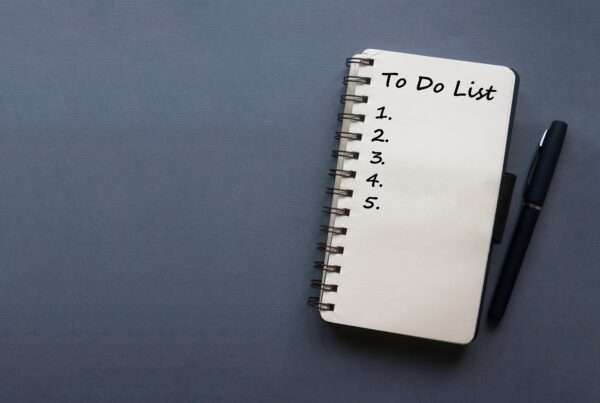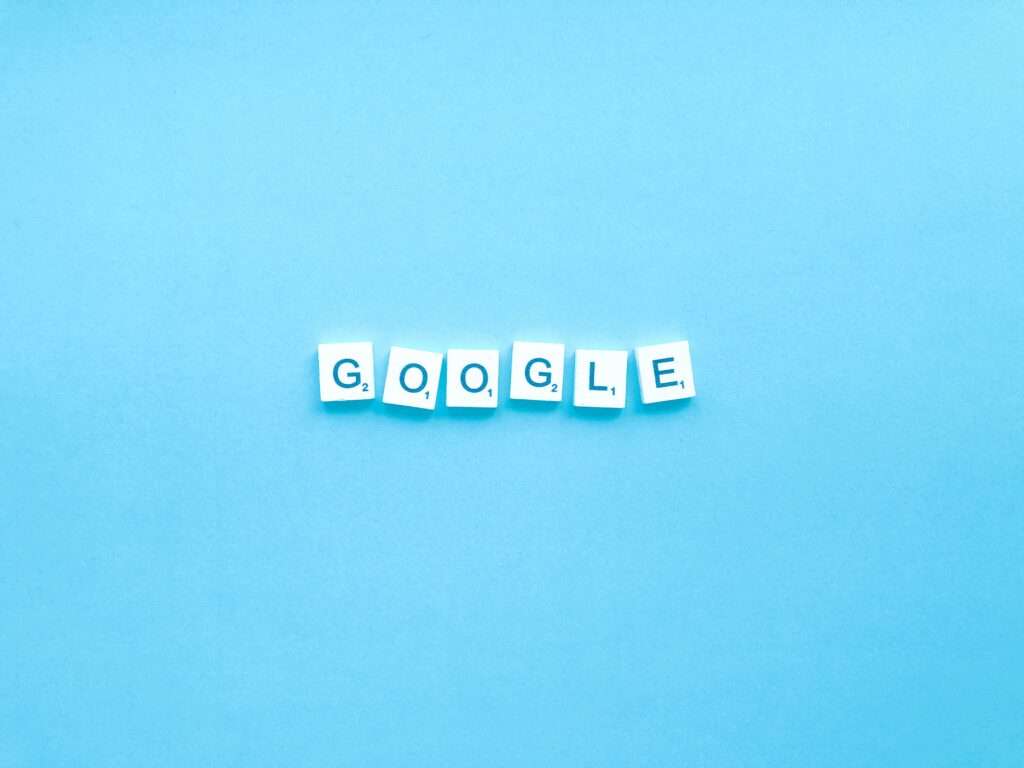
W aplikacji do zarządzania firmą, takiej jak bs4, integracja z Google Drive otwiera nowe możliwości w codziennej pracy zespołowej. Umożliwia to nie tylko łatwiejszy dostęp do dokumentów i plików, ale także usprawnia procesy współpracy i zarządzania danymi w jednym miejscu. W tym artykule dowiesz się, jak skonfigurować integrację z usługą Google Drive i jak z niej korzystać.
Dlaczego warto integrować aplikację bs4 z Google Drive?
Google Drive to jedno z najpopularniejszych narzędzi do przechowywania i udostępniania plików w chmurze. Skorzystanie z integracji z tym systemem w aplikacji bs4 zapewnia:
- Centralizację danych: Wszystkie dokumenty i pliki Google będą w odpowiednich miejscach w systemie, więc zachowasz porządek.
- Oszczędność czasu: Szybki dostęp do ważnych plików, bez konieczności przechodzenia między systemami.
- Efektywność pracy zespołowej: Ułatwienie, aby współdzielenie i edycja dokumentów odbywały się w czasie rzeczywistym.
- Bezpieczeństwo danych: Synchronizacja przesyłanych plików i automatyczne kopie zapasowe.
Krok po kroku: Jak skonfigurować integrację z Google Drive w bs4
Przygotowaliśmy szczegółowy poradnik, dzięki któremu łatwo zintegrujesz swoje konto Google z aplikacją bs4. Jeśli wolisz wersję wideo, przejedź niżej.
1. Przejdź do ustawień administratora
- Otwórz aplikację bs4 i naciśnij strzałkę w prawym górnym rogu interfejsu.
- Rozwinie się menu, więc wybierz opcję: Administrator.
2. Odszukaj sekcję dotyczącą integracji
- W górnym menu aplikacji znajdź zakładkę Inne.
- Kliknij na nią, a następnie wybierz opcję: Synchronizowanie konta e-mail Google, Microsoft.
3. Dodaj nowe konto Google
- W sekcji zarządzania kontami kliknij opcję Dodaj nowe.
- Wypełnij formularz:
- W polu Użytkownik pojawią się automatycznie Twoje dane.
- W polu Dostawca wybierz Google.
- Wprowadź adres e-mail powiązany z Twoim kontem Google.
- Zapisz zmiany.
4. Konfiguracja synchronizacji plików
- W sekcji konfiguracji konta znajdziesz opcję Pozostałe opcje.
- Zaznacz pole Synchronizuj dane – Pliki.
- Kliknij ikonę Google, aby rozpocząć proces autoryzacji.
5. Autoryzacja dostępu bs4 do Google
- Po kliknięciu ikony Google zostaniesz przekierowany do okna logowania.
- Wybierz konto podane wcześniej w formularzu.
- Zezwól aplikacji bs4 na dostęp, klikając Dalej.
Czas ładowania i synchronizacji może zależeć od ilości danych znajdujących się na Twoim koncie Google Drive.
Korzystanie z Google Drive w bs4
Po zakończeniu procesu integracji, możesz od razu korzystać z funkcjonalności oferowanych przez bs4 i Google Drive:
- Tworzenie dokumentów: Bezpośrednio z poziomu aplikacji bs4 możesz tworzyć dokumenty, arkusze kalkulacyjne, a także prezentacje Google.
- Udostępnianie plików: Udostępniaj pliki swoim współpracownikom bez opuszczania aplikacji.
- Zaawansowana wyszukiwarka: Szybko wyszukuj pliki i dokumenty przechowywane na Google Drive z poziomu bs4.
- Zarządzanie plikami: Przesuwaj, kopiuj i organizuj pliki w chmurze.
Dodatkowe możliwości integracji z Google Workspace
Integracja z Google Drive jest tylko jednym z elementów ekosystemu Google Workspace. Oto inne funkcje, które mogą usprawnić Twój przepływ pracy:
- Kalendarz Google: Synchronizuj wydarzenia i spotkania, aby lepiej zarządzać czasem swojego zespołu.
- Gmail: Integracja z e-mailami umożliwia szybki dostęp do korespondencji bezpośrednio z poziomu aplikacji bs4.
- Google Meet: Jednym kliknięciem w komunikatorze zaproś rozmówcę do pokoju wideorozmowy. Dostanie on kod z identyfikatorem wygenerowanego pokoju.
Te dodatkowe funkcje pozwalają na jeszcze większą efektywność w zarządzaniu danymi i projektami, ale jednocześnie nie musisz rezygnować z ulubionych programów.
Instrukcje w wersji wideo znajdziesz tutaj.
Wskazówki dotyczące bezpiecznego korzystania z integracji
- Regularna aktualizacja haseł: Dbaj o bezpieczeństwo kont Google i bs4 poprzez regularną zmianę haseł.
- Ograniczenie dostępu: Przyznawaj dostęp do plików wyłącznie osobom upoważnionym.
- Monitorowanie synchronizacji: Regularnie sprawdzaj, czy synchronizacja działa poprawnie i że wszystkie dane są aktualne.
- Logowanie dwuskładnikowe: Aktywuj uwierzytelnianie dwuskładnikowe w swoim koncie Google, aby zwiększyć poziom ochrony danych.
Podsumowanie
Dzięki integracji z Google Drive możesz w doskonały sposób usprawnić pracę zespołową i zarządzanie plikami w chmurze. Dzięki prostemu procesowi konfiguracji możesz łatwo połączyć oba systemy, a dzięki temu cieszyć się efektywnym przepływem informacji. Dodatkowe możliwości oferowane przez Google Workspace, takie jak Gmail czy Google Meet, pozwalają na jeszcze większą elastyczność i wydajność. Wypróbuj tę funkcję już dziś i odkryj, jak wiele możliwości oferuje.